V tomto článku se ponoříme a uvidíme, jak můžete nainstalovat MongoDB na CentOS 7. MongoDB je bezplatná, flexibilní a opensource databáze NoSQL, která se liší od běžných databází SQL, jako je PostgreSQL a MySQL. V MongoDB jsou data uložena ve formátu JSON a nevyžadují schéma.
Instalace MongoDB
V době psaní této příručky byla nejnovější verze MongoDB verze 4.0. Než budete pokračovat v procesu instalace, potvrďte nejnovější verzi zde.
Krok 1:Povolení úložiště MongoDB
Pomocí svého oblíbeného textového editoru vytvořte nové úložiště YUM s názvem mongodb-org.repo
$ vim /etc/yum.repos.d/mongodb-org.repoDále přidejte následující obsah.
[mongodb-org-4.0]
name=MongoDB Repository
baseurl=https://repo.mongodb.org/yum/redhat/$releasever/mongodb-org/4.0/x86_64/
gpgcheck=1
enabled=1
gpgkey=https://www.mongodb.org/static/pgp/server-4.0.asc
Krok 2:Instalace MongoDB
S povoleným úložištěm MongoDB nainstalujte MongoDB pomocí příkazu níže.
$ sudo yum install mongodb-orgUkázkový výstup
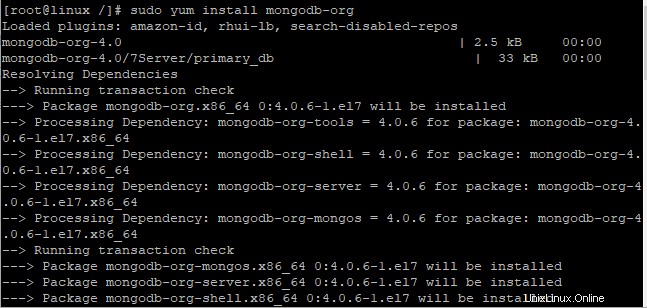
Až budete vyzváni k importu klíče MongoDB GPG, zadejte y a stiskněte ENTER .
Ukázkový výstup
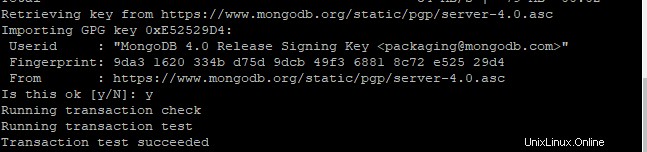
Jako součást balíčku Mongo-org budou také nainstalovány následující balíčky.
mongodb-org-server– Toto je démon mongod plus odpovídající init skripty a konfigurace.mongodb-org-mongos– Toto je démon mongos.mongodb-org-shell– Toto je mongo shell, což je interaktivní JavaScriptové rozhraní pro MongoDB, které se používá k provádění administrativních úloh prostřednictvím příkazového řádku.mongodb-org-tools– Tento balíček obsahuje několik nástrojů MongoDB používaných pro import a export dat, statistiky a další nástroje.
Krok 3:Spuštění MongoDB
Po úspěšné instalaci MongoDB spusťte démona MongoDB pomocí příkazu podle obrázku.
$ sudo systemctl start mongodMůžete také povolit jeho spuštění při spuštění spuštěním následujícího příkazu.
$ sudo systemctl enable mongodChcete-li potvrdit, že démon MongoDB běží, spusťte:
$ sudo systemctl status mongodUkázkový výstup
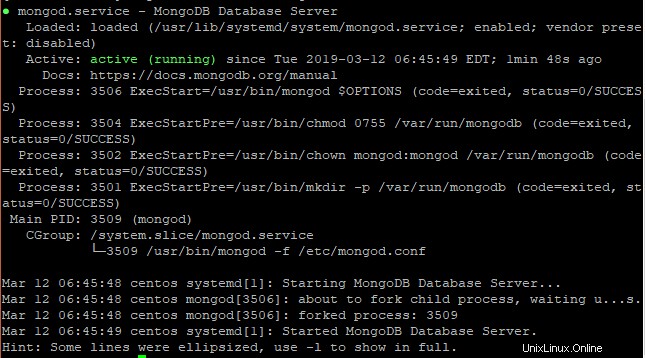
Skvělé, úspěšně jsme nainstalovali MongoDB na server CentOS 7. Nyní se podívejme, jak můžeme nakonfigurovat databázi.
Krok 4:Konfigurace MongoDB
Pro osvědčené postupy se doporučuje mít autentizaci pro přístup k databázovému serveru, protože jak to stojí, může k němu mít přístup každý uživatel.
Chcete-li toho dosáhnout, otevřete /etc/mongod.conf soubor a odkomentujte následující řádky.
security:
authorization: enabled
Chcete-li se připojit k databázi MongoDB, spusťte mongo příkaz níže.
$ mongo
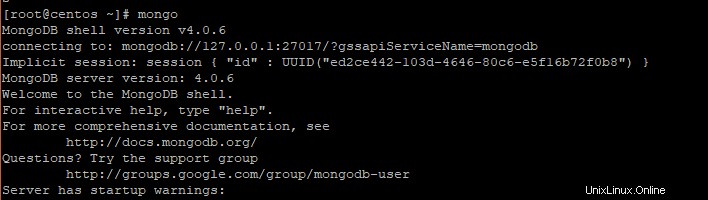
Chcete-li se připojit k databázi správce, spusťte:
use adminUkázkový výstup
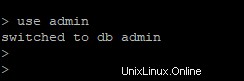
Chcete-li vytvořit nového uživatele s názvem mongoAdmin pomocí userAdminAnyDatabase spuštění role:
db.createUser(
{
user: "mongoAdmin",
pwd: "changeMe",
roles: [ { role: "userAdminAnyDatabase", db: "admin" } ]
}
)
Ukázkový výstup
Successfully added user: {
"user" : "mongoAdmin",
"roles" : [
{
"role" : "userAdminAnyDatabase",
"db" : "admin"
}
]
}
Chcete-li ukončit spuštění shellu Mongo:
quit()Chcete-li se přihlásit pomocí uživatelského účtu správce, který jsme právě vytvořili, spusťte:
$ mongo -u mongoAdmin -p --authenticationDatabase adminZadejte heslo a později přejdete do prostředí Mongo.
Chcete-li zobrazit uživatele vytvořené v systému, spusťte níže uvedený příkaz a přepněte na uživatele admin.
use adminPoté spusťte následující příkaz.
show usersUkázkový výstup
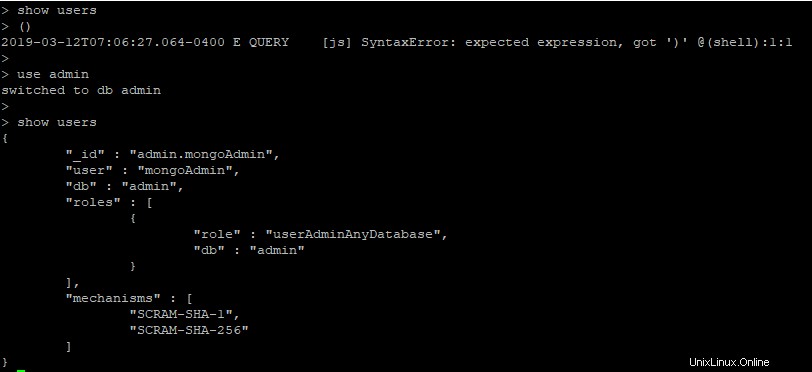
Báječné! Úspěšně jsme nainstalovali MongoDB na CentOS a vytvořili uživatele Admin pro ověřování.